
תוכן עניינים:
- מְחַבֵּר John Day [email protected].
- Public 2024-01-30 09:12.
- שונה לאחרונה 2025-01-23 14:46.

במדריך זה אראה לך כיצד להשתמש בתצוגת 7 פלחים עם 4 ספרות באמצעות ארדואינו. כמה דברים בסיסיים שהייתי רוצה לציין זה שזה תופס כמעט את כל הסיכות הדיגיטליות באו ארדואינו ליאונרדו, הלוחות עם 13 סיכות דיגיטליות. לרוב הצגים יש 12 סיכות פריצה המתחברות ישירות לארדואינו, או דרך נגד. כמו כן, ברצוני לציין כי לתצוגות אלה אין צורך בחיבור Ground, 5V או 3.3V. אז בואו נתחיל…
שלב 1: חומרים



שימוש בתצוגה מסוג זה כמעט ואינו דורש חומרים.
- נגדים 4 x 330Ω
- 12 x חוטי מגשר זכר לזכר
- 1 x ארדואינו
- 1 x קרש לחם בכל גודל (הם אינם זקוקים למסילות החשמל)
אין צורך בכלים על מנת ליצור אב טיפוס של עיצוב זה. עם זאת, יהיה צורך במלחם ולוח PCB לשימוש קבוע יותר.
שלב 2: פריסת לוח הלחם
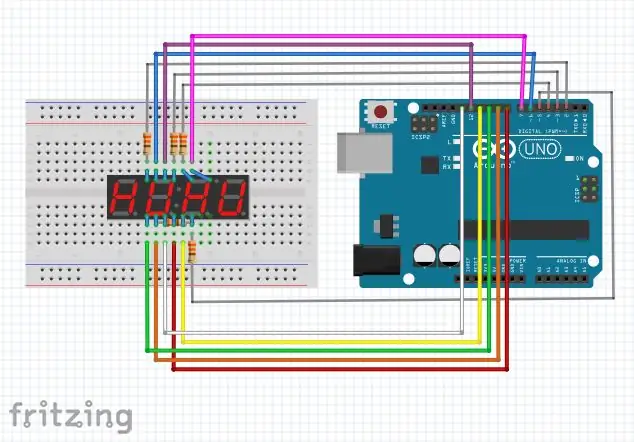
רק כדי לתת לך קצת הקשר אני אסביר את השימוש בכל סיכה. 8 מתוך 12 הפינים בתצוגה משמשים עבור 8 הקטעים. ישנם 7 מקטעים המשמשים ליצירת ספרה כלשהי בעוד שאחד שולט בנקודה העשרונית. 4 מתוך 12 הסיכות השולטות בכל אחת מארבע הספרות בתצוגה. כל סיכה שיש לה נגד היא אחת מהסיכות בן 4 הספרות, אחרת הן סיכות הקטע.
את העיצוב הנ”ל יצרתי מהפריץ כדי להראות את הקשר בין התצוגה לארדואינו. שים לב למיקום היכן נמצאים הנגדים מכיוון שאם אתה מחבר את הנגד לסיכה הלא נכונה בתצוגה, או שהספרה הזו לא תעבוד או שהקטע הזה לא יעבוד, לנצח …
***הערה חשובה***
בעת הגדרת מעגל המתג החוטים הצהובים והסגולים (פישלתי את תרשים המעגלים שלי).
שלב 3: התקנת הספרייה
הספרייה המקושרת למטה היא מאתר arduino לשליטה קלה על תצוגה. הקישור עובר ל github. אם מעולם לא היית ב- github הקשיב היטב, אם קראת את הפסקה הבאה. כאשר אתה נכנס לאתר תסתכל על הצד הימני של החלון והסתכל למטה עד שתראה "הורד זיפ". לחץ על כפתור זה וראה כיצד הוא מופיע בהורדות שלך.
כעת עליך לטעון את הספרייה שהותקנה בעבר בתיקיית הספריות שלך. אם אתה יודע כיצד לעשות זאת כעת דלג לשלב הבא, אחרת המשך לקרוא. ראשית היכנס לאתר ואתר את תיקיית "מסמכים" ופתח אותה. לאחר מכן, אתר את התיקייה "arduino" ופתח אותה. לאחר מכן, אתר את תיקיית הספריות ופתח אותה. לבסוף גרור ושחרר את הספרייה המותקנת לתיקיית הספריות שזה עתה נפתחה.
חָשׁוּב. אם יישום הארדואינו שלך נפתח והופעל בזמן שאתה מכניס את הספרייה לתיקיית הספריות, הארדואינו לא יזהה את הספרייה. אתה רק צריך לסגור את היישום ולפתוח אותו שוב.
github.com/DeanIsMe/SevSeg
שלב 4: הקוד
הקוד להצגת משהו בפירוט מופיע להלן.
#כלול "SevSeg.h"
SevSeg sevseg; // ליזום התקנת חלל של אובייקט בקר של שבעה קטעים () {byte numDigits = 4; בתים digitPins = {2, 3, 4, 5}; byte segmentPins = {6, 7, 8, 9, 10, 11, 12, 13}; נגדי boolOnSegments = 0; // משתנה למעלה מציין כי הונחו 4 נגדים על סיכות הספרות. // הגדר את המשתנה ל- 1 אם ברצונך להשתמש ב- 8 נגדים בסיכות הקטע. sevseg.begin (COMMON_CATHODE, numDigits, digitPins, segmentPins, resistorsOnSegments); sevseg.setBrightness (90); } לולאת חלל () {sevseg.setNumber (3141, 3); sevseg.refreshDisplay (); // חייב לרוץ שוב ושוב
שלב 5: התוצאה
אם חיברת את הצג בצורה נכונה, העלית את הקוד כהלכה והעתקת את המקודד בדיוק, אז הצג שלך אמור להציג pi (רק 3.141).
אם לא אז, קרא את שלב שישי לכל מה שקורה לא בסדר.
אם אכן הבנת את זה נכון, אז אני מציע לקרוא הלאה בשלב השביעי.
שלב 6: פתרון בעיות
כאן רשמתי שני דברים אפשריים שיכולים לקרות לתצוגה שלך שיכול היה לבלבל את זה. למרבה הצער, רק אחד משניהם ניתן לתיקון.
- התצוגה שלך מציגה 8888
אל תדאג זו הבעיה הניתנת לתיקון, פשוט בצע את השלבים הבאים
1. אתר בקוד "sevseg.begin (COMMON_CATHODE, numDigits, digitPins, segmentPins);"
2. שנה את "CATHODE COMMON" ל "ANODE COMMON"
3. העלה את הקוד שוב
- הצג שלך מציג 3. 41 או.141 או 3.1 1 או 3.14 ללא 1 האחר
למרבה הצער, בעיה זו יכולה להיות ניתנת לתיקון או לא: ((זה הפנים הבוכות שלי)
1. בדוק את החיבורים שלך וודא שהכל מחובר ואינו מסתובב
2. בדוק את הסכימה שוב, כי סביר להניח שחיברת אותו לא נכון
3. אתר את הקו בלולאת הריק שבו כתוב להציג (3.141, 3) ושנה 3.141 ל- 8888 ובדוק אם אחד מ -8 חסר
4. אם כן ייתכן שלאחד החוטים לא היה נגדי כאשר הייתה צריכה להיות לכך משמעות אחת שאחת הספרות נשרפה. אתה יכול לבדוק זאת על ידי התבוננות בחלק האחורי של התצוגה. אם אתה רואה שחור ליד אחד מהסיכות עשית השתלטות על אחד ממקומות הספרות. למרבה הצער זה לא ניתן לתיקון והיית רוצה לקנות תצוגה נוספת.
5. אם אינך רואה סימן שחור בשום מקום ממה שהחלפת חוטים שלא ניתן להתגבר עליהם, בדוק את הסכימה וחבר אותו ולאחר מכן חבר אותו כראוי ושנה את הקוד חזרה מ- 8888 ל- 3.141.
שלב 7: התקדמות נוספת
שיטה אחת לשימוש בכמה סיכות על הארדואינו לשליטה במספר נוריות שהיו מצריכות הרבה סיכה אחרת היא רישום משמרת של 8 סינים. אז במקום לחבר ישירות את 8 סיכות הקטע לארדואינו תוכלו לחבר אותן לרשם המשמרות ולברר כיצד לעשות זאת.
זה רק רעיון שהבאתי אבל אני לא יודע איך לעשות או שאפשר אפילו עם הארדואינו וספריית התצוגה, אבל היי, חומר למחשבה לסקרנים.
תהנה עם התצוגה שלך ואני מקווה שאהבת את זה מובן מאליו כי זה הראשון שסיימתי למעשה מתוך הרבים שיש לי בטיוטות שלי.
מוּמלָץ:
תצוגה בת 4 ספרות 7 פלחים 14 סיכות עם ארדואינו: 3 שלבים

תצוגת פלחים בת 4 ספרות 7 סיכות עם ארדואינו: תמיד כדאי לבדוק אם המכשיר פועל כראוי או לא אם לרכיב זה מספר סיכות גדול מאוד. בפרויקט זה בדקתי את תצוגת ה -14 פינים בת ה -4 ספרות בת 7 הספרות שלי. כל הקטע 7 יציג 0 עד 9 בו זמנית
שעון עצר לתצוגה בת 4 ספרות 7 פלחים: 3 שלבים

שעון עצר לתצוגה של 7 ספרות בקטע 7 ספרות: מדריך זה יראה לך כיצד ליצור שעון עצר תפקודי בזמן אמת מתצוגה בת 4 ספרות בת שבעה קטעים
טיימר בעל 7 ספרות בת 7 ספרות עם לחצן איפוס: 5 שלבים

טיימר בעל 7 ספרות בת 7 מגזרות עם לחצן איפוס: מדריך זה ילמד אותך כיצד ליצור טיימר לאחור באמצעות תצוגה בת 7 ספרות בת 7 ספרות הניתנת לאיפוס באמצעות כפתור. החומרים הנדרשים, החיווט הנכון ו. קובץ להורדה של הקוד שהיה
שימוש בתצוגת LCD עם ארדואינו: 5 שלבים

שימוש בתצוגת LCD עם Arduino: בשיעור זה ניתן להדגים, הצגת טקסטים והצגתם על מסך LCD על 16 על 2 באמצעות Arduino. בואו נתחיל ואני מקווה שתיהנו
תצוגה בת 7 ספרות בת 4 ספרות מאשפה: 7 שלבים

תצוגה בת 7 ספרות בת 4 ספרות מהאשפה: עבר הרבה זמן מאז שהעליתי זמן רב להוראה. אז היום אני הולך להראות לך איך להמיר קצת זבל לתצוגה נחמדה! ניתן להשתמש בתצוגה זו לשעון שאפרסם בעתיד להוראה. בואו לחפור! U
